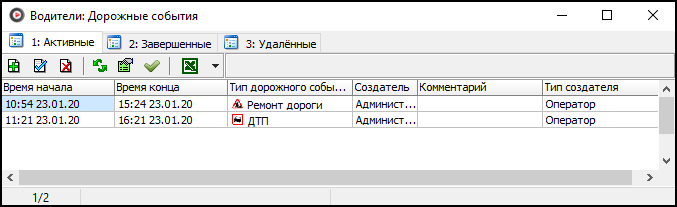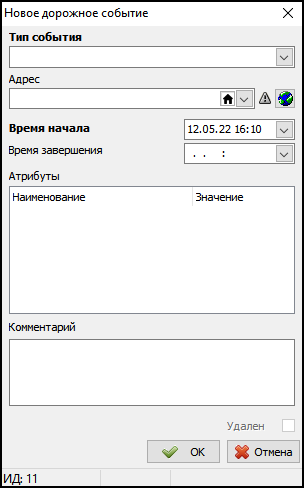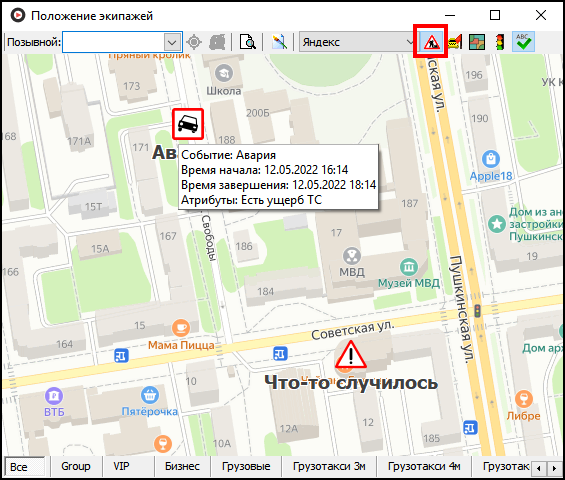Окно "Водители: Дорожные события" — различия между версиями
(→Карточка события) |
(→Отображение дорожных событий) |
||
| Строка 22: | Строка 22: | ||
== Отображение дорожных событий == | == Отображение дорожных событий == | ||
В [[Окно "Карта"|окне "Положение экипажей"]], а также в окне предварительного маршрута, открываемого из [[Карточка заказа|карточки заказа]] по нажатию кнопки [[Окно "Карта"|"Карта"]], в меню есть кнопка для включения/выключения видимости дорожных событий. Если нажать эту кнопку, то на карте начнут отображаться дорожные события, у которых не задано или еще не истекло время завершения. | В [[Окно "Карта"|окне "Положение экипажей"]], а также в окне предварительного маршрута, открываемого из [[Карточка заказа|карточки заказа]] по нажатию кнопки [[Окно "Карта"|"Карта"]], в меню есть кнопка для включения/выключения видимости дорожных событий. Если нажать эту кнопку, то на карте начнут отображаться дорожные события, у которых не задано или еще не истекло время завершения. | ||
| + | |||
| + | При наведении курсора на дорожное событие будет всплывать подсказка с информацией. | ||
[[Файл:Отображение дорожных событий.png|центр]] | [[Файл:Отображение дорожных событий.png|центр]] | ||
Версия 13:35, 24 мая 2022
Окно "Водители: Дорожные события" - окно, с помощью которого можно просматривать и редактировать дорожные события.
Карточка события
Оператор может создать новое дорожное событие, также просмотреть/отредактировать существующее.
Чтобы добавить новое дорожное событие, необходимо:
- Нажать на кнопку Добавить или клавишу Insert.
- Указать:
- Тип события.
- Адрес события или его точное положение на карте.
- Время начала.
- При необходимости Время завершения (рассчитывается автоматически, если в Типе события указана длительность).
- Указать значения атрибутов, которые доступны для данного типа дорожного события.
- Комментарий.
- Нажать ОК.
Отображение дорожных событий
В окне "Положение экипажей", а также в окне предварительного маршрута, открываемого из карточки заказа по нажатию кнопки "Карта", в меню есть кнопка для включения/выключения видимости дорожных событий. Если нажать эту кнопку, то на карте начнут отображаться дорожные события, у которых не задано или еще не истекло время завершения.
При наведении курсора на дорожное событие будет всплывать подсказка с информацией.
Дорожные события в TMDriver
Водители могут добавлять и просматривать дорожные события через TMDriver в окне навигации, если в это разрешено в группе экипажей (карточка группы экипажей - Модуль "Связь с водителями" - Права):
- Отображение дорожных событий
- Создание дорожных событий